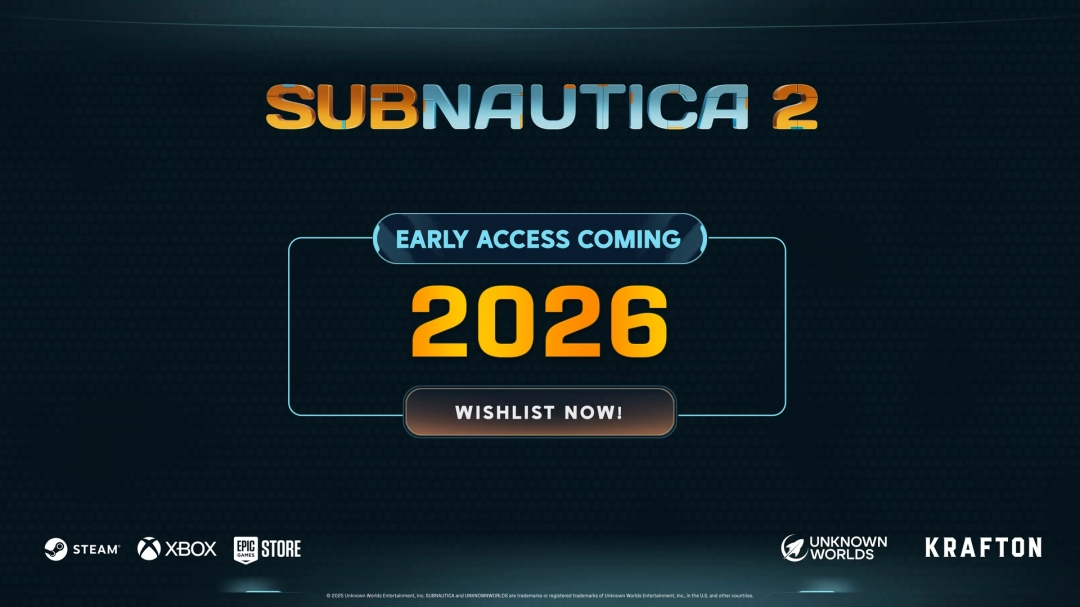微星主机显卡驱动安装与性能优化完整教程-打造流畅游戏体验
显卡驱动安装及优化需注意多个关键步骤。一、正确安装微星显卡驱动应前往官网下载对应型号最新版,使用msi dragon p管理工具,并用ddu彻底卸载旧驱动;二、安装后需在nvidia控制面板调整刷新率、电源模式、纹理过滤等设置以提升性能;三、系统层面关闭启动项、开启游戏模式、清理磁盘、更新bios等也能优化表现;四、若仍存在问题,应排查是否使用独显运行、温度是否过高、垂直同步是否开启、系统是否更新,以及是否存在硬件瓶颈。
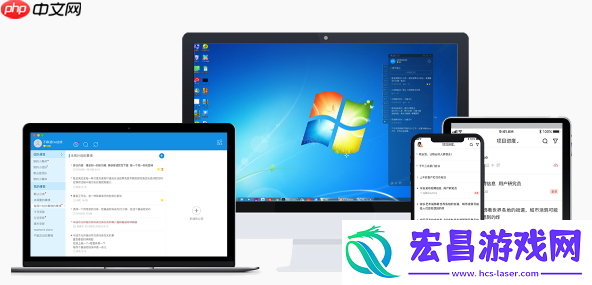
显卡驱动装不好,游戏体验直接打折扣。很多人以为装完驱动就万事大吉,其实还有很多细节没做到位,性能可能被白白浪费了。这篇文章就从安装到优化,一步步讲清楚怎么做才真正有效。

一、如何正确安装微星主机的显卡驱动?
很多用户在重装系统后,会直接去设备管理器里自动更新驱动,或者用一些第三方软件一键安装,但这样往往不是最优解。
正确的做法是:

- 去官网下载对应型号的驱动:微星官网提供了详细的显卡支持页面,根据你的显卡型号(比如RTX 4070、RTX 3060等)和操作系统选择最新版本。
- 使用MSI官方工具如MSI Dragon Center:这个软件不仅能管理驱动,还能调节风扇、超频等,建议一起安装。
- 卸载旧驱动再安装新驱动更稳妥:可以用DDU(Display Driver Uninstaller)来彻底清除旧驱动,避免冲突。
有些用户反映安装后出现黑屏或花屏,多半是因为驱动不兼容或残留导致的,这时候可以尝试进入安全模式卸载重装。
二、驱动安装完成后必须做的几项设置
别急着打开游戏,进NVIDIA控制面板或AMD Radeon设置里调整一下,能明显提升流畅度和画质。
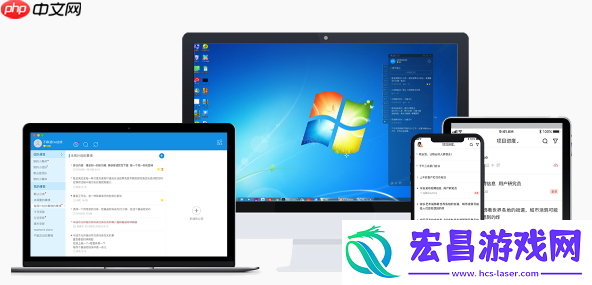
关键设置包括:
- 首选刷新率设为“应用程序首选”:让游戏自己决定使用显示器最高刷新率。
- 电源管理模式调成“最高性能优先”:避免节能模式影响帧数。
- 纹理过滤质量调高一点:对画面细节有帮助,对性能影响不大。
- 开启三重缓冲(如果需要):适合追求稳定帧率的玩家,但可能会增加输入延迟。
如果你用的是笔记本外接显示器,记得在“设置PhysX配置”中选独立显卡作为首选GPU。
三、性能优化小技巧:不只是驱动的事
光靠驱动还不够,系统层面的一些设置也能帮你榨出更多性能。
比如:
- 关闭不必要的启动项:减少后台资源占用,让游戏更专注地跑。
- 开启Windows的游戏模式(Game Mode):虽然效果因人而异,但值得一试。
- 定期清理磁盘和内存:特别是SSD快满的时候,会影响加载速度。
- 更新BIOS和芯片组驱动:有时候主板驱动过旧也会影响显卡表现。
如果你是玩赛博朋克2077艾尔登法环这种大型3A游戏,还可以通过Razer Cortex或GeForce Experience来优化游戏设置,一键匹配最佳画质。
四、遇到问题怎么办?常见故障排查思路
驱动装好了,设置也做了,但还是卡顿?不妨检查这几个点:
- 游戏是不是运行在集成显卡上?可以在NVIDIA控制面板里手动指定程序使用独显。
- 显卡温度是否过高?用MSI Afterburner监控,温度超过85°C就该考虑清灰或改善风道。
- 是否开启了垂直同步?某些情况下会导致帧率下降,关掉试试。
- 系统有没有更新到最新补丁?Win10/Win11的更新有时会影响显卡表现。
如果一切正常但帧数依然不理想,可能是硬件瓶颈,比如CPU跟不上、内存不够等,这时候要考虑整机配置是否平衡。
基本上就这些。装驱动不难,但想让它发挥最好状态,还真得动点脑筋。多花几分钟调一调,游戏体验提升可不是一点点。
-
微星主机显卡驱动安装与性能优化完整教程-打造流畅游戏体验
显卡驱动安装及优化需注意多个关键步骤。一、正确安装微星显卡驱动应前往官网下载对应型号最新版,使用msi dragon p管理工具,并用ddu彻底卸载旧驱动;二、安装后需在nvidia控制面板调整刷新率
2025-07-12 17:31:35 -
联想主机机箱内线管理技巧-打造整洁美观且利于散热的主机环境
主机内部线材管理对散热和美观至关重要,尤其适用于空间紧凑的联想品牌机。一、提前规划:了解机箱结构与走线路径,优先考虑风道通畅,利用自带扎带或固线孔,区分主次线缆;二、分步操作:从电源开始逐步整理,先固
2025-07-12 17:23:39 -
技嘉主机内存条拆卸更换及兼容性注意事项
更换技嘉主机内存条的核心步骤为:1 彻底断电并释放静电;2 打开机箱侧板,找到内存插槽;3 拆卸旧内存时先掰开卡扣,垂直取出;4 安装新内存时对齐缺口,垂直按压至卡扣锁紧;5 确认安装牢固后开机测试。
2025-07-12 17:15:00 -
为玩而生!阿狗社官宣2025盛夏活动巡游季宣传大片
阿狗社astrolabe games今日正式宣布,2025年盛夏活动巡游季全面开启,并同步发布了本次活动季的官方宣传视频及参展游戏作品信息。2025年的夏天,阿狗社将在中国上海、日本东京、京都、韩国釜
2025-07-12 16:57:35 -
深海迷航2玩法实机预告发布-延期至2026年!
近日,开发商unknown worlds宣布,在经历管理层的突发调整后,深海迷航2的抢先体验版本将推迟到2026年发布。与此同时,工作室公开了一段实机演示视频,展示了目前的开发进度,一起来了解一下!预
2025-07-12 16:47:33 -
杀手:暗杀世界Switch-2版性能太差-今夏推出更新
杀手:暗杀世界作为switch 2的首发作品之一,在发售之后不久便被玩家发现存在诸如画面卡顿、帧率下降等性能问题。对此,ioi工作室在接受vgc采访时表示,他们正在积极修复这些问题,并计划在今年夏季推
2025-07-12 16:41:13
-
蜜桃精产国品一二三产区差异究竟有何不同-从口感到价格全解析
随着消费者对蜜桃的需求日益增加,蜜桃的产区差异成为了人们关注的焦点。不同产区的蜜桃,不仅在品种、口感上有所不同,而且在品质、产量等方面也有显著差异。特别是在蜜桃精产国的不同产区之间,蜜桃的种植技术、气
2024-12-29 12:47:44 -
黄游的不同类型与特点分析:如何看待其未来发展与监管挑战
黄游一直以来都是人们讨论的话题,尤其是在网络世界中,这一类型的游戏引起了广泛的关注。黄游,顾名思义,是指那些含有、恶俗内容的游戏,通常因其低俗内容而被大多数人所批判。然而,不得不承认,这类游戏存在一定
2025-02-16 13:27:37 -
如何正确进入17.C的最新登录入口
在现代互联网时代,很多网站和应用都要求用户通过最新进行登录以确保信息的安全性与便捷性。对于17 C这一平台,用户们常常需要进入最新才能顺利登录。可是,如何才能找到正确的最新登录入口?在登录过程中又有哪
2025-02-28 15:16:32 -
如何正确开启禁漫天堂传送门:jmcomicron.mic文件的详细解析与操作方法
在今天的互联网环境中,很多用户都对如何通过“禁漫天堂传送门”进行访问充满好奇,而“jmcomicron mic”更是成为了一个讨论的热词。对于一些希望能够顺利打开该传送门的用户来说,理解如何操作是非常
2025-02-13 16:48:05 -
抖阴是什么它会成为未来社交平台的新风向标吗
抖阴是什么?了解这个新兴平台的独特魅力抖阴,这个名字在近期引起了不少话题。它是一个全新的视频社交平台,结合了短视频与社交功能,成为了年轻人娱乐、互动的新宠。这个平台不同于传统的社交软件,它更注重内容的
2025-03-22 16:47:33 -
为什么男生和女生在一起总是差差差-这种差异背后的原因是什么
在男女关系中,很多人可能会感受到,尽管两个人在一起时看似亲密,但无论如何也难以避免各种摩擦和误解。这种“差差差”的现象,常常让情侣之间的关系变得紧张,甚至影响到感情的稳固。那么,为什么男生和女生在一起
2025-01-14 11:38:22 -
色天堂下载:掌握安全技巧轻松获取多样资源
色天堂下载是近年来非常受欢迎的一个应用,它提供了丰富的内容和服务,吸引了不少用户的关注。用户可以通过该平台获取各种资源,不仅限于娱乐类应用,还包括多种实用工具和有趣的内容。然而,如何安全地下载和使用色
2024-12-04 07:43:02 -
成色18k1.220.38软件详解:从小白到专家的珠宝鉴定入门工具!
在珠宝市场中,18K金的品质和纯度往往是消费者和鉴定师关注的焦点。如何精准快速地鉴别18K金的成色,避免以次充好,成色18k1 220 38软件正是为此而生的利器。它不仅让珠宝从业者轻松获取珠宝的成*
2024-11-09 11:19:52 -
17.c18-起草免费,探索这一创新工具如何颠覆传统工作模式!
17 c18-起草免费,作为一款新兴的工作工具,正在悄然改变着我们的工作方式。这款工具的亮点在于其简单易用的界面和高效的功能,使得很多人开始依赖它来提高工作效率,简化繁琐的流程。无论是在文档起草。
2025-01-23 16:00:21 -
17.c起草官网登录入口全攻略-一次解决你的登录烦恼!
在信息化办公迅速普及的时代,越来越多的平台提供便捷的在线起草和管理工具,而17 c起草官网登录入口成为了网友热议的一款高效办公神器。不少用户反馈,其功能齐全、界面简洁,非常适合工作和学习场景。不过,对
2024-11-29 16:40:45